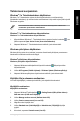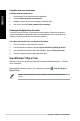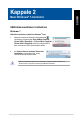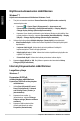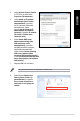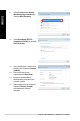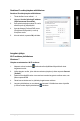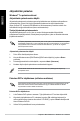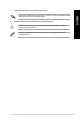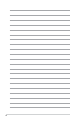User’s Manual
88
Kappale 3: Muut Windows
®
7 / Windows
®
8.1 -toiminnot
SUOMI
SUOMI
Järjestelmän palautus
Windows
®
7:n palautusvalinnat
Järjestelmän palautusosion käyttö
Järjestelmän palautusosio palauttaa nopeasti pöytätietokoneen ohjelmiston alkuperäiseen
työskentelytilaan. Ennen kuin käytät järjestelmän palautusosiota kopioi datatiedostot
(kuten Outlook PST -tiedostot) USB-laitteelle tai verkkoasemaan ja merkitse muistiin itse
määrittämäsi kongurointiasetukset (kuten verkkoasetukset).
Tietoja järjestelmän palautusosiosta
Järjestelmän palautusosio on tila, joka on varattu kiintolevyasemallasi käytettäväksi
palauttamaan käyttöjärjestelmän, laiteohjaimet ja apuohjelmat, jotka on tehtaalla tallennettu
pöytätietokoneeseesi.
ÄLÄ poista järjestelmän palautusosiota, joka on osio, jolla ei ole asemamerkintää Levyllä 0.
Järjestelmän palautusosio on luotu tehtaalla, eikä sitä voi enää palauttaa, jos se poistetaan.
Vie pöytätietokoneesi valtuutettuun ASUS-huoltokeskukseen, jos sinulla on ongelmia
palautusprosessin kanssa.
Järjestelmän palautusosion käyttö:
1. Paina <F9> alkukäynnistyksen aikana.
2. Korosta Windows-asetus [EMS Enabled] (EMS otettu käyttöön) ja paina <Enter>-
painiketta.
3. Palautusjärjestelmästä osiointinäyttöön, napsauta <Next> (Seuraava).
4. Noudata näytön ohjeita palautuksen suorittamiseksi loppuun.
Vieraile ASUS-websivustolla osoitteessa www.asus.com päivitettyjä laiteohjaimia ja
apuohjelmia varten.
Palautus-DVD'n käyttäminen (valituissa malleissa)
Poista ulkoinen kovalevyasema ennen kuin suoritat palautuksen työpöytätietokone-PC'llä.
Microsoftin mukaan saatat menettää tärkeitä tietoja, jos määrität Windows'in väärälle
levyasemalle tai alustat väärän asemaosion.
Palautus-DVD:n käyttäminen:
1. Laita Palautus-DVD optiseen asemaan. Työpöytätietokone-PC tarvitsee käynnistää.
2. Käynnistä työpöytätietokone-PC uudestaan ja paina <F8> alkukäynnistyksessä ja
valitse optinen asema (saattaa olla otsikoitu “CD/DVD”) ja paina <Enter>alkukäynnistä
äksesi Palautus-DVD:ltä.
3. Valitse OK käynnistääksesi kuvan palauttamisen.